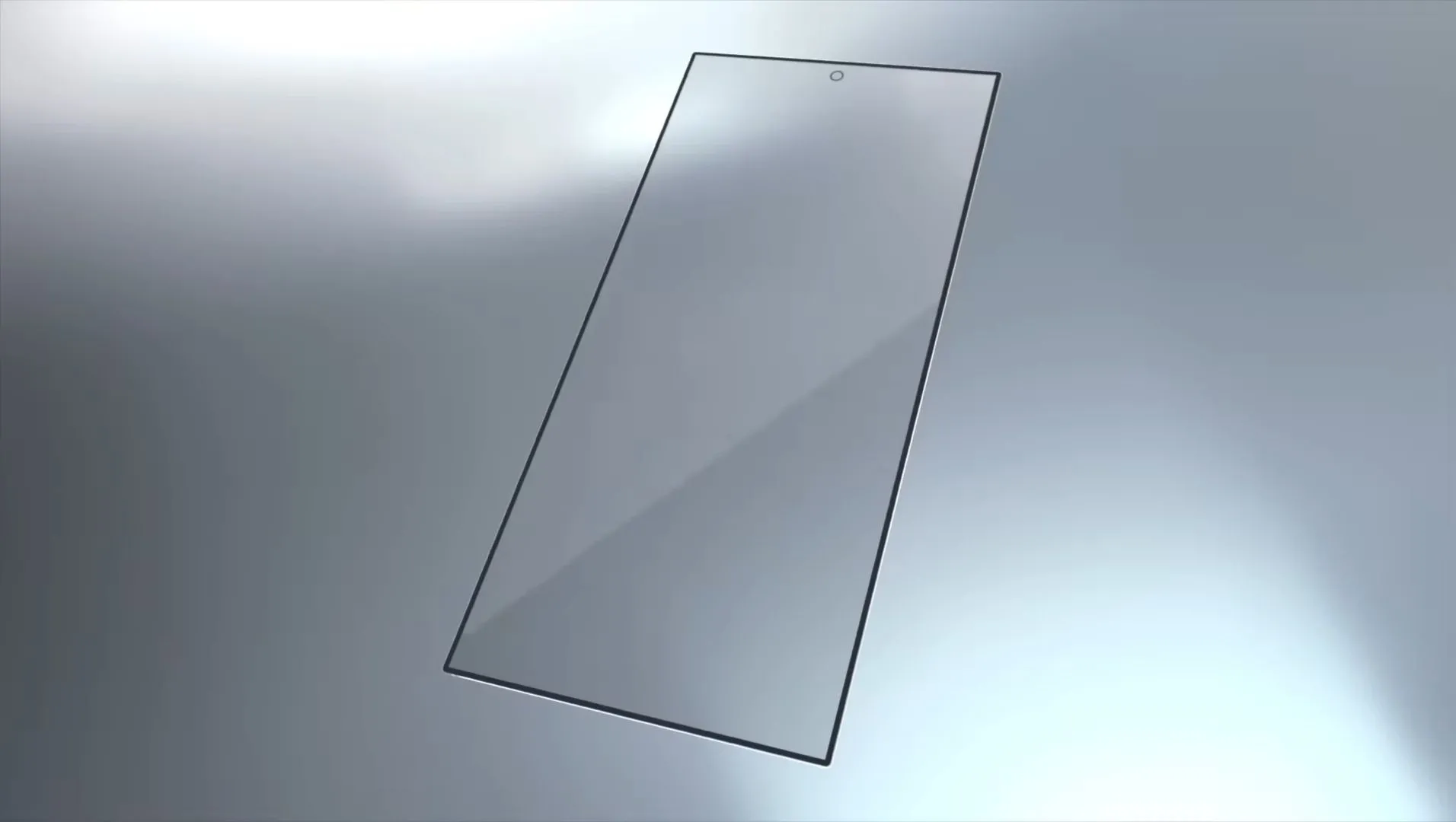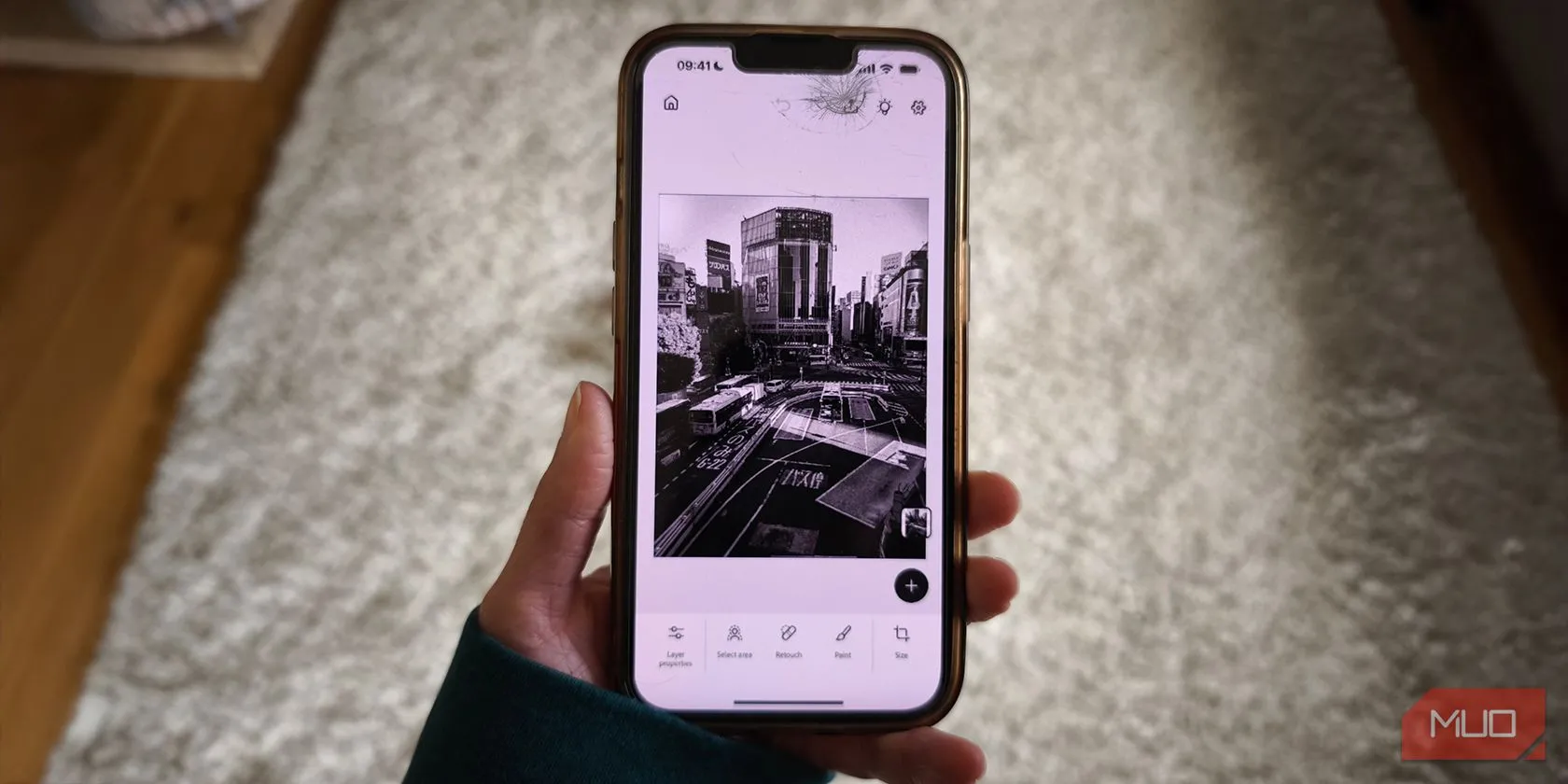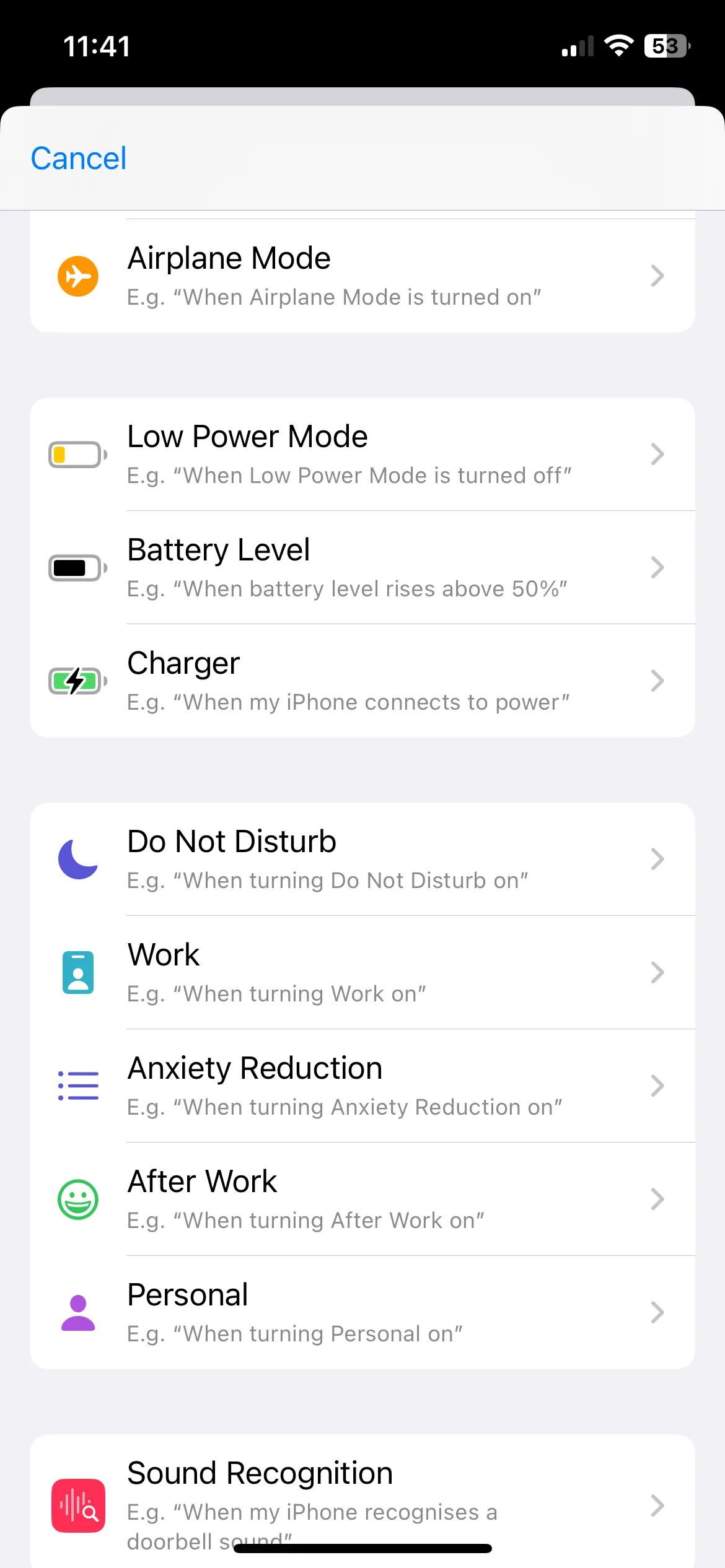Siri, trợ lý ảo thông minh của Apple, đã trở thành một phần không thể thiếu trong trải nghiệm sử dụng iPhone hàng ngày. Với khả năng thực hiện tác vụ và trả lời câu hỏi bằng giọng nói, Siri giúp người dùng rảnh tay và đa nhiệm hiệu quả. Tuy nhiên, việc trò chuyện với Siri ở nơi công cộng hay trong môi trường ồn ào có thể gây cảm giác ngượng ngùng hoặc khiến Siri gặp khó khăn trong việc nhận diện giọng nói. May mắn thay, Apple đã cung cấp một giải pháp tiện lợi mang tên “Gõ để ra lệnh cho Siri” (Type to Siri), cho phép bạn tương tác với trợ lý ảo này thông qua văn bản một cách kín đáo và hiệu quả.
“Gõ để Ra Lệnh cho Siri” Là Gì và Lợi Ích Mang Lại?
“Gõ để ra lệnh cho Siri” là tính năng cho phép bạn tương tác với Siri bằng cách nhập các câu lệnh và truy vấn của mình thông qua bàn phím, thay vì phải nói ra thành tiếng. Mặc dù ban đầu được phát triển như một tính năng trợ năng dành cho những người có vấn đề về thính giác hoặc ngôn ngữ, nhưng giờ đây nó mang lại giá trị to lớn cho mọi người dùng.
Tính năng này không chỉ giúp bạn loại bỏ sự ngại ngùng khi nói chuyện với điện thoại ở nơi công cộng mà còn cho phép bạn tương tác hiệu quả với Siri trong những môi trường nhiều tiếng ồn, nơi Siri khó có thể nghe và hiểu rõ giọng nói của bạn.
“Gõ để ra lệnh cho Siri” lần đầu tiên được giới thiệu trên iOS 11. Nhận thấy tiềm năng của nó, Apple đã phát hành một phiên bản cải tiến với iOS 18.1. Bản cập nhật mới nhất mang đến giao diện người dùng (UI) hoàn toàn mới, giới thiệu một phương thức kích hoạt mới và làm cho Siri trở nên thông minh hơn, nhạy bén với ngữ cảnh hơn nhờ tích hợp Apple Intelligence. Thậm chí, bạn còn có thể kích hoạt tiện ích mở rộng ChatGPT để nhận được sự trợ giúp cho các truy vấn nâng cao.
Các Mẫu iPhone Hỗ Trợ Tính Năng “Gõ để Ra Lệnh cho Siri” Phiên Bản Mới Nhất
Tính năng “Gõ để ra lệnh cho Siri” cơ bản có sẵn trên tất cả các mẫu iPhone chạy iOS 11 trở lên. Tuy nhiên, để trải nghiệm phiên bản cập nhật với các cải tiến của Apple Intelligence, bạn cần một chiếc iPhone tương thích. Dưới đây là danh sách các mẫu iPhone hỗ trợ phiên bản mới nhất của tính năng này:
- iPhone 15 Pro
- iPhone 15 Pro Max
- iPhone 16
- iPhone 16 Plus
- iPhone 16 Pro
- iPhone 16 Pro Max
Hướng Dẫn Kích Hoạt và Sử Dụng “Gõ để Ra Lệnh cho Siri” Trên iPhone
Việc bật và sử dụng tính năng “Gõ để ra lệnh cho Siri” trên iPhone rất đơn giản. Tuy nhiên, quy trình này có sự khác biệt nhỏ giữa các mẫu iPhone cũ và mới hơn do vị trí tùy chọn cài đặt và phương thức kích hoạt đã được thay đổi.
Trên iPhone Hỗ Trợ Apple Intelligence (iOS 18.1 trở lên)
Đối với các mẫu iPhone có hỗ trợ Apple Intelligence, bạn thực hiện theo các bước sau:
- Mở ứng dụng Cài đặt trên iPhone của bạn.
- Cuộn xuống và chọn Apple Intelligence & Siri > Nói & Gõ để ra lệnh cho Siri.
- Gạt công tắc bên cạnh tùy chọn Gõ để ra lệnh cho Siri sang vị trí “Bật”.
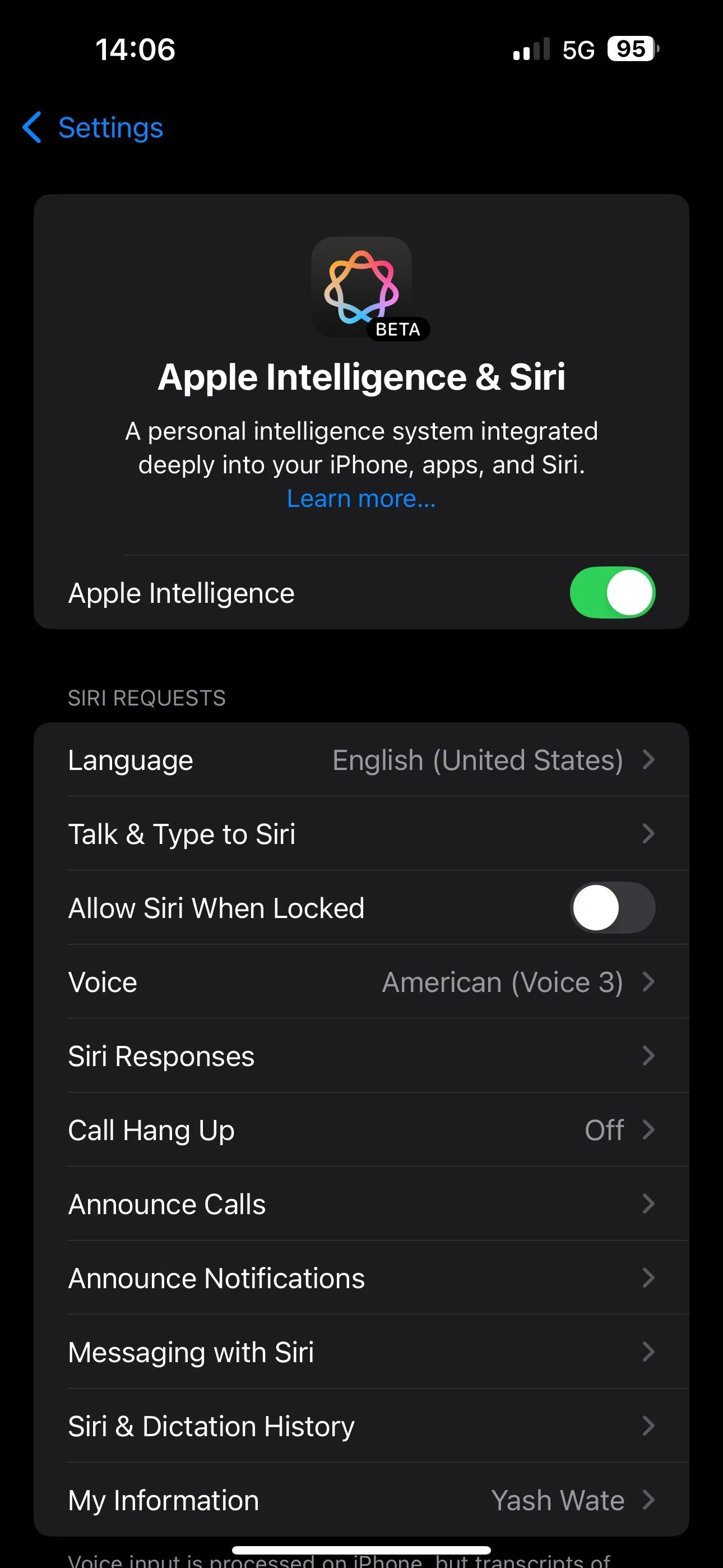 Trang cài đặt Apple Intelligence & Siri trong ứng dụng Cài đặt iOS, hiển thị tùy chọn bật "Gõ để ra lệnh cho Siri".
Trang cài đặt Apple Intelligence & Siri trong ứng dụng Cài đặt iOS, hiển thị tùy chọn bật "Gõ để ra lệnh cho Siri".
Sau khi tính năng được kích hoạt, tất cả những gì bạn cần làm là chạm hai lần vào thanh chuyển đổi ứng dụng nằm ngang ở cạnh dưới màn hình để kích hoạt “Gõ để ra lệnh cho Siri”. Sau đó, bạn có thể bắt đầu nhập truy vấn hoặc lệnh của mình và nhấn phím gửi để yêu cầu Siri xử lý. Siri sẽ phản hồi lại theo đó.
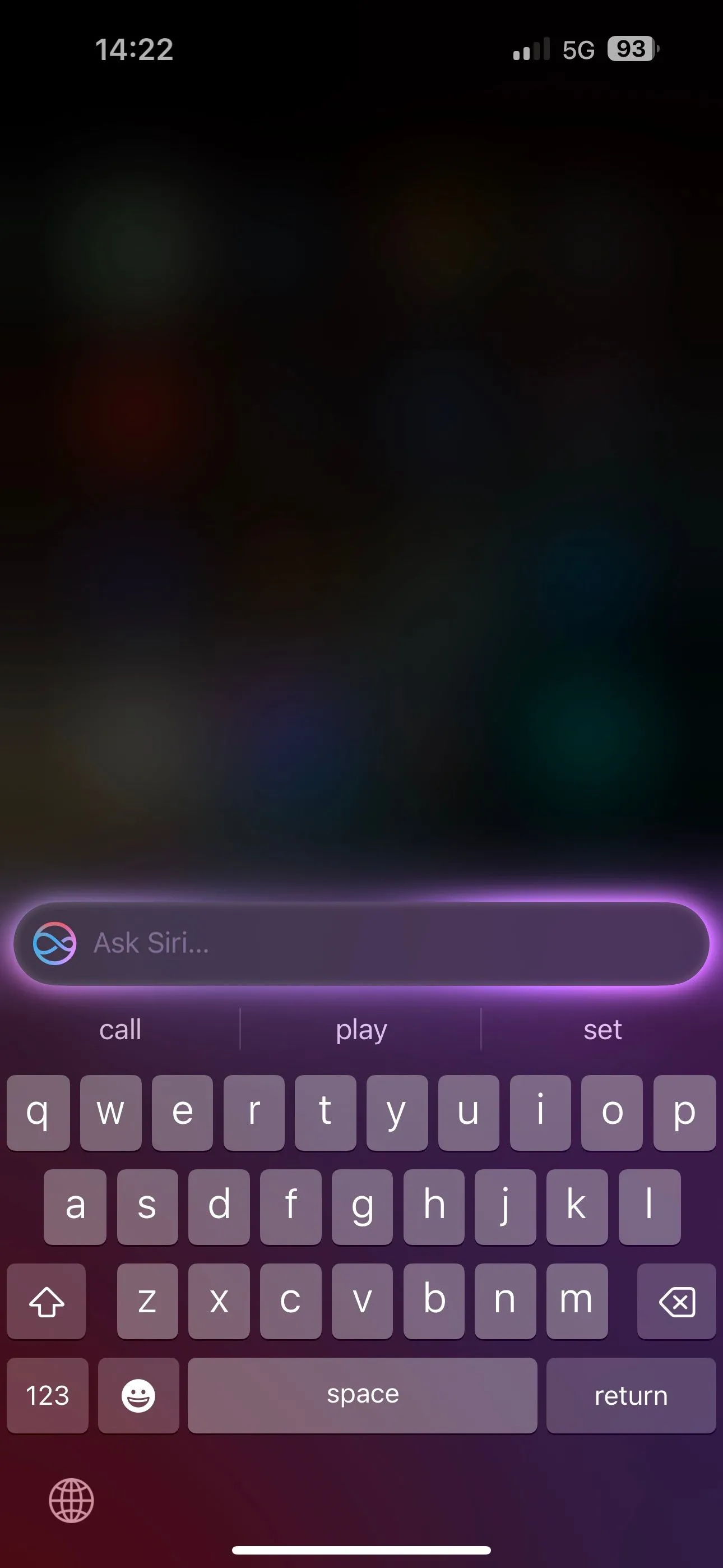 Giao diện nhập liệu của tính năng Gõ để ra lệnh cho Siri trên iPhone, hiển thị bàn phím và ô nhập liệu cho câu lệnh.
Giao diện nhập liệu của tính năng Gõ để ra lệnh cho Siri trên iPhone, hiển thị bàn phím và ô nhập liệu cho câu lệnh.
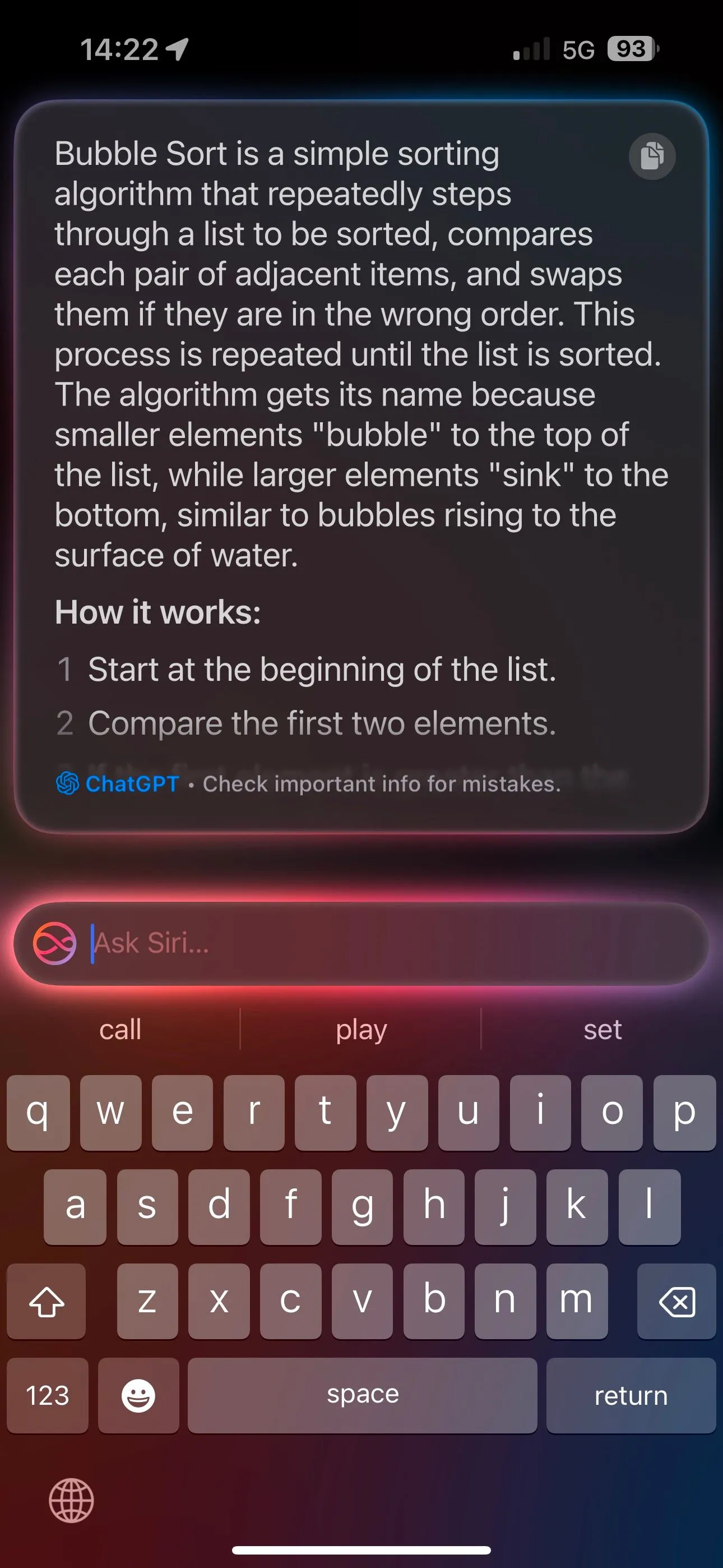 Biểu tượng tiện ích mở rộng ChatGPT tích hợp trong giao diện Siri, cho phép mở rộng khả năng truy vấn.
Biểu tượng tiện ích mở rộng ChatGPT tích hợp trong giao diện Siri, cho phép mở rộng khả năng truy vấn.
Nếu việc chạm vào thanh chuyển đổi ứng dụng khiến bạn cảm thấy không tiện, bạn có thể tùy chỉnh Nút Tác vụ trên iPhone để kích hoạt “Gõ để ra lệnh cho Siri”. Để làm điều này, hãy mở Cài đặt và chọn Nút Tác vụ. Sau đó, cuộn đến phần Điều khiển và chọn Chọn một Điều khiển. Cuối cùng, tìm và chạm vào Gõ để ra lệnh cho Siri.
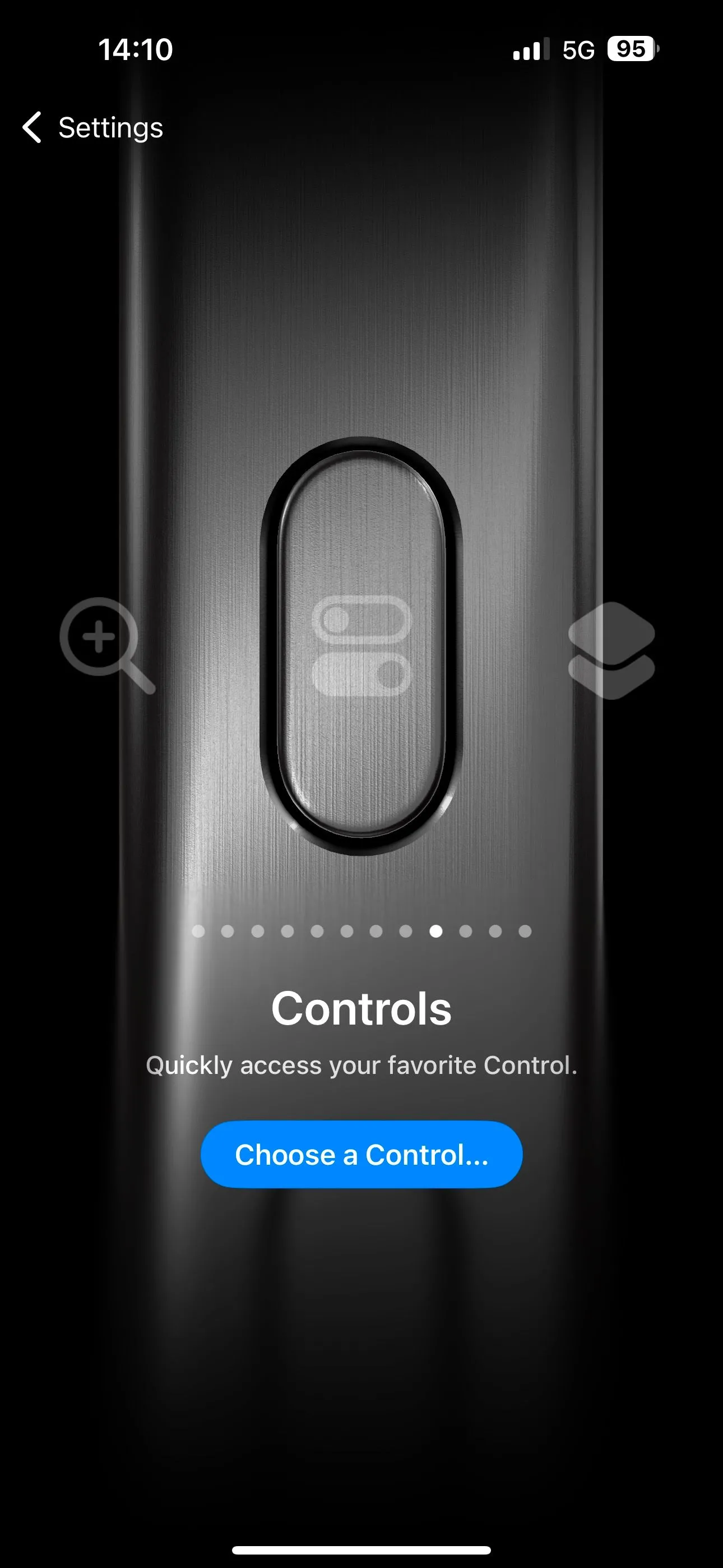 Trang cài đặt Nút Tác vụ trên iPhone, hiển thị tùy chọn thiết lập nút để kích hoạt các tính năng điều khiển, bao gồm Gõ để ra lệnh cho Siri.
Trang cài đặt Nút Tác vụ trên iPhone, hiển thị tùy chọn thiết lập nút để kích hoạt các tính năng điều khiển, bao gồm Gõ để ra lệnh cho Siri.
Giờ đây, bạn chỉ cần nhấn giữ Nút Tác vụ để kích hoạt “Gõ để ra lệnh cho Siri”.
Trên Các Mẫu iPhone Cũ Hơn (Không Hỗ Trợ Apple Intelligence)
Để kích hoạt “Gõ để ra lệnh cho Siri” trên các mẫu iPhone không hỗ trợ Apple Intelligence, bạn hãy làm theo các bước sau:
- Mở ứng dụng Cài đặt trên iPhone của bạn.
- Đi tới Trợ năng > Siri.
- Gạt công tắc tùy chọn Gõ để ra lệnh cho Siri sang vị trí “Bật”.
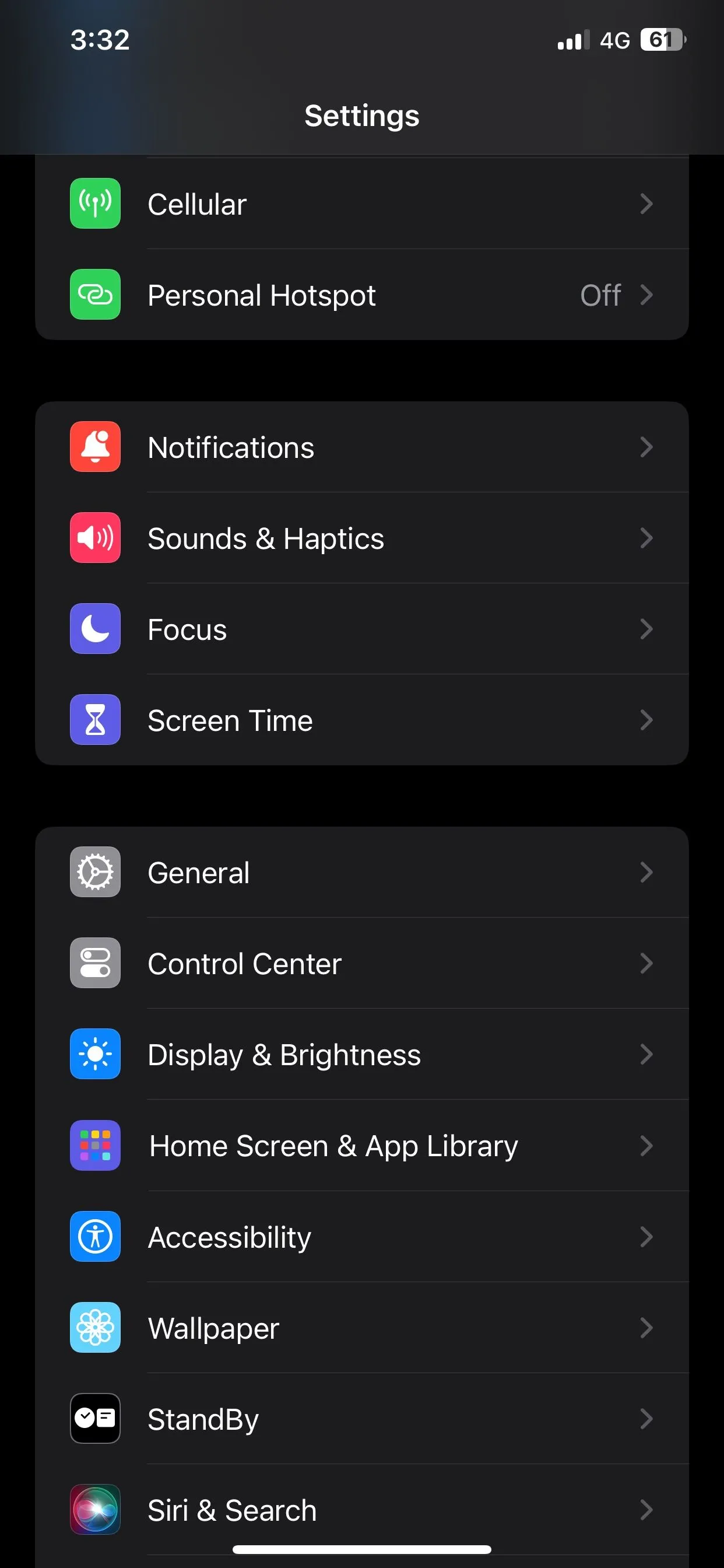 Màn hình cài đặt trợ năng của iPhone chạy iOS 17, hiển thị các tùy chọn về Siri và khả năng tiếp cận.
Màn hình cài đặt trợ năng của iPhone chạy iOS 17, hiển thị các tùy chọn về Siri và khả năng tiếp cận.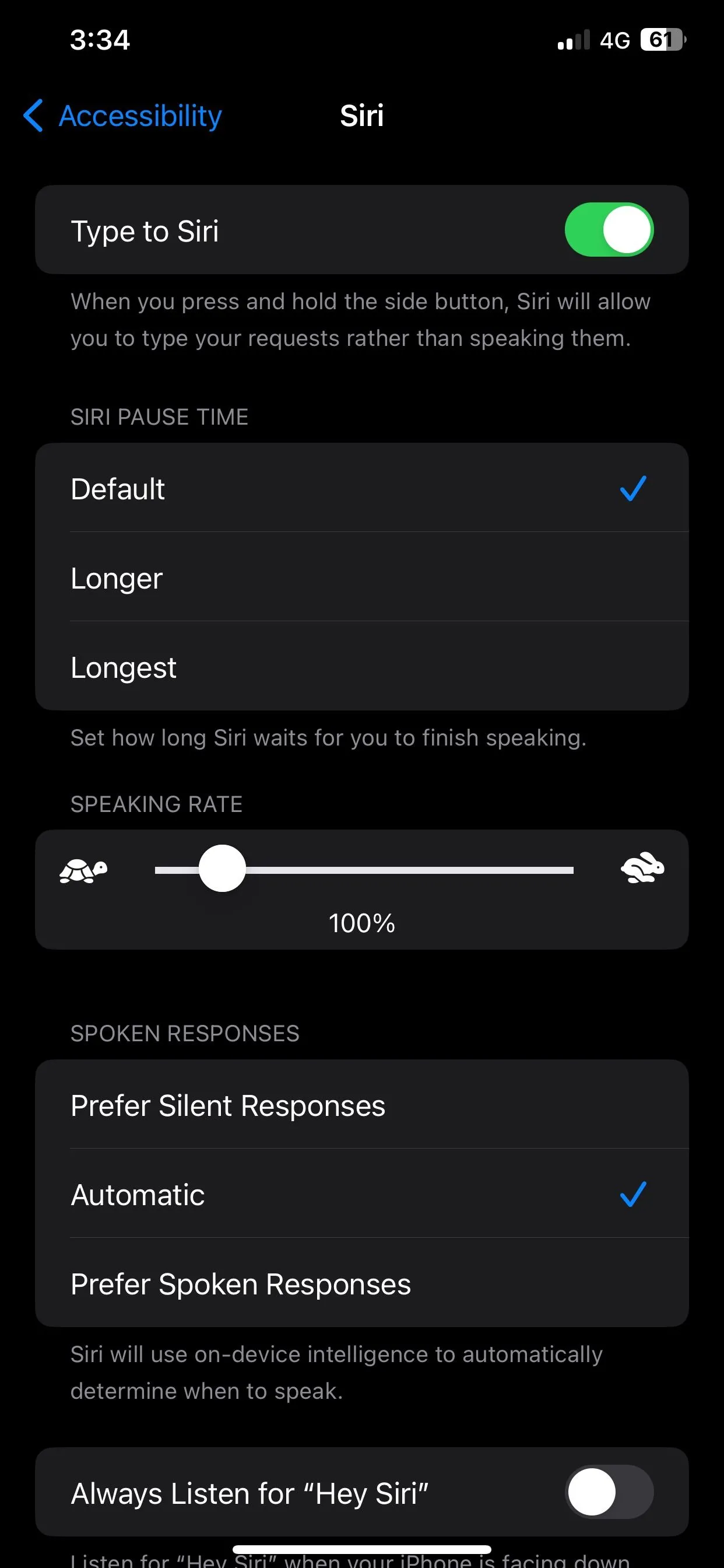 Tùy chọn bật "Gõ để ra lệnh cho Siri" trong cài đặt Trợ năng > Siri trên iPhone chạy iOS 17.
Tùy chọn bật "Gõ để ra lệnh cho Siri" trong cài đặt Trợ năng > Siri trên iPhone chạy iOS 17.
Sau khi đã bật “Gõ để ra lệnh cho Siri”, bạn chỉ cần nhấn nút Nguồn (hoặc nút Sườn) trên iPhone để kích hoạt Siri. Khi bàn phím xuất hiện, hãy nhập bất kỳ lệnh hoặc truy vấn nào bạn muốn Siri thực hiện, và Siri sẽ phản hồi.
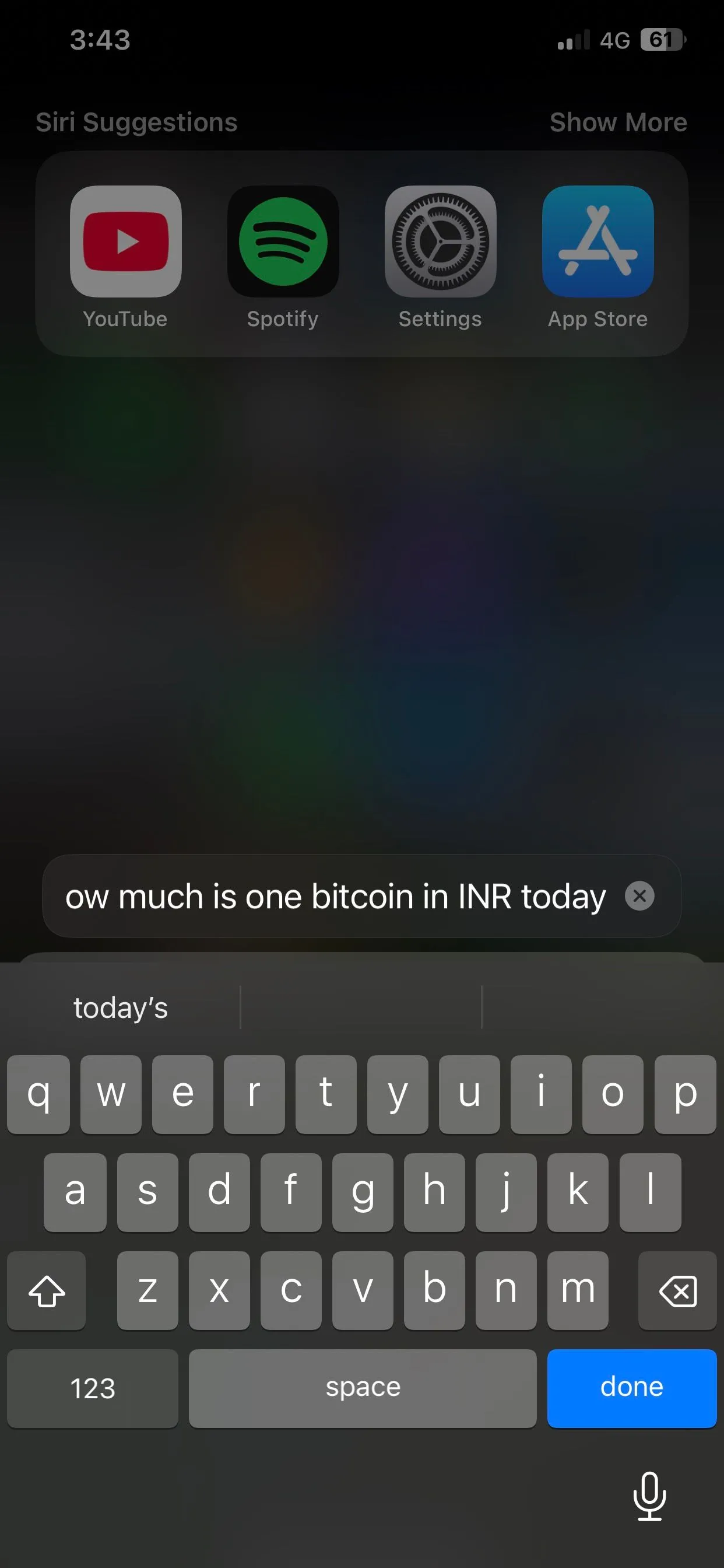 Giao diện nhập liệu cho Siri trên iPhone chạy iOS 17, hiển thị cách người dùng gõ câu hỏi hoặc lệnh cho Siri.
Giao diện nhập liệu cho Siri trên iPhone chạy iOS 17, hiển thị cách người dùng gõ câu hỏi hoặc lệnh cho Siri.
Khác với iOS 18.1, Siri trên các phiên bản iOS cũ hơn đôi khi có thể không tự động nhận ra bạn đang gõ lệnh và vẫn phản hồi bằng giọng nói. Nếu bạn dự định sử dụng “Gõ để ra lệnh cho Siri” thường xuyên, bạn có thể yêu cầu Siri phản hồi một cách im lặng. Trong trang cài đặt Siri, hãy cuộn xuống phần Phản hồi giọng nói và chọn tùy chọn Ưu tiên phản hồi im lặng.
“Gõ để ra lệnh cho Siri” thực sự là một tính năng tiện dụng khi bạn muốn tương tác với Siri một cách kín đáo hoặc trong những tình huống không thể nói to. Vì vậy, đừng ngần ngại bật tính năng này trên iPhone của bạn, đặc biệt nếu bạn thường xuyên sử dụng Apple Intelligence hoặc Siri. Việc kích hoạt tính năng gõ sẽ không làm vô hiệu hóa chức năng điều khiển bằng giọng nói, cho phép bạn linh hoạt lựa chọn phương thức tương tác với Siri tùy theo từng tình huống. Ngoài iPhone, bạn cũng có thể sử dụng “Gõ để ra lệnh cho Siri” trên máy Mac chạy macOS High Sierra trở lên. Phiên bản mới nhất của tính năng này cũng khả dụng trên các máy Mac tương thích Apple Intelligence chạy macOS Sequoia.
Bạn đã sử dụng tính năng Gõ để ra lệnh cho Siri chưa? Hãy chia sẻ trải nghiệm của bạn dưới phần bình luận hoặc khám phá thêm các thủ thuật iPhone hữu ích khác trên thuthuatonline.net!